- מְחַבֵּר Jason Gerald [email protected].
- Public 2024-01-15 08:15.
- שונה לאחרונה 2025-01-23 12:18.
WikiHow זה מלמד אותך כיצד לאפס סיסמה שנשכחה בחשבון YouTube. מכיוון ש- Google ו- YouTube משתמשים באותו פרטי חשבון, שינויים בסיסמת חשבון YouTube שלך יחולו על כל שירותי ונכסי Google שבהם אתה משתמש, כולל Gmail, Docs ו- Drive.
שלב
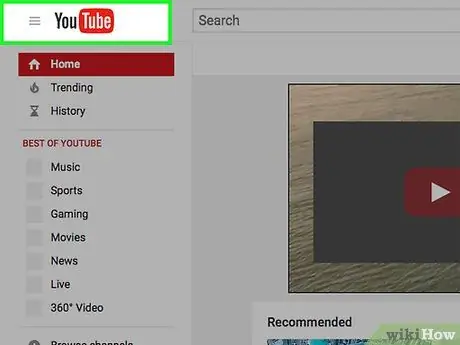
שלב 1. בקר באתר YouTube
השתמש בקישור המצורף או הקלד "www.youtube.com" בדפדפן אינטרנט.
אם נכנסת בהצלחה לחשבון שלך באופן אוטומטי, אך ברצונך לשנות את הסיסמה שנשכחת, לחץ על סמל הפרופיל או הכנס בפינה השמאלית העליונה של המסך ובחר " התנתק ”.
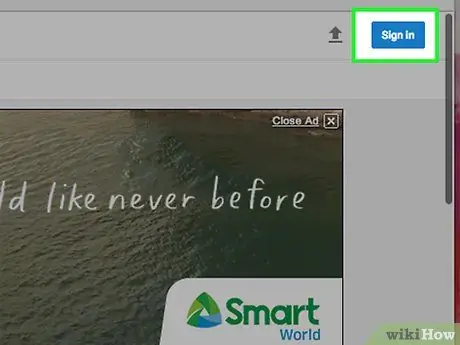
שלב 2. לחץ על כניסה
הוא בפינה השמאלית העליונה של חלון הדפדפן.
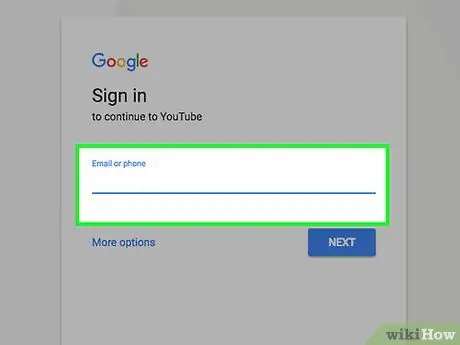
שלב 3. הזן את כתובת הדוא"ל
השתמש בכתובת המשויכת לחשבון YouTube/Google שלך.
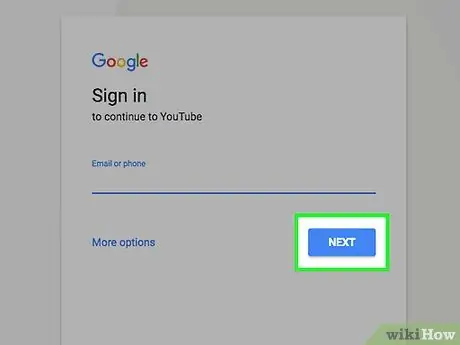
שלב 4. לחץ על הבא
זהו כפתור כחול מתחת לשדה כתובת הדוא ל.
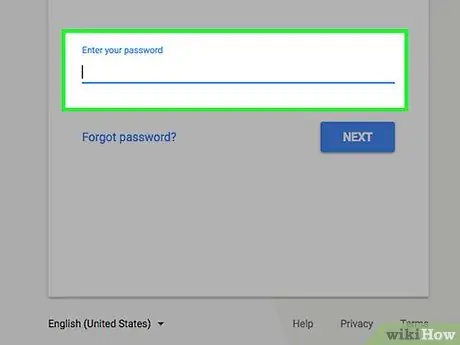
שלב 5. לחץ על שכחת סיסמה?
. הקישור הזה נמצא מתחת ללחצן " להתחבר "שהוא כחול.
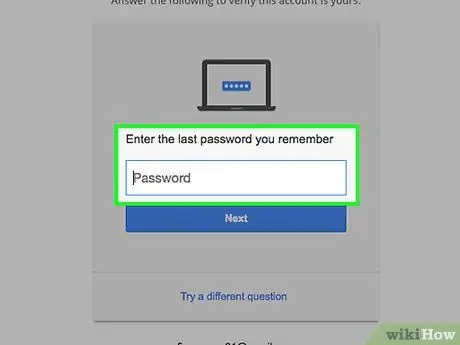
שלב 6. ענה על שאלת האבטחה
אם אינך יודע את התשובה לשאלה הראשונה, לחץ על " נסה שאלה אחרת "בתחתית החלון.
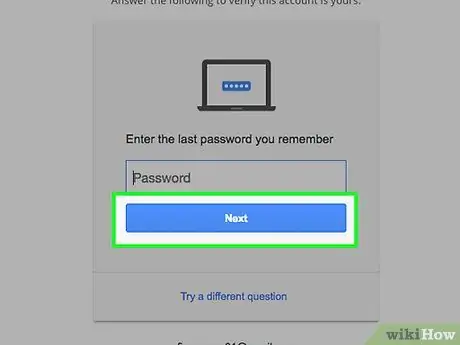
שלב 7. לחץ על הכפתור הכחול
התווית (למשל "הבא" או "שלח הודעת טקסט") תשתנה בהתאם לשאלת האבטחה שנענתה.
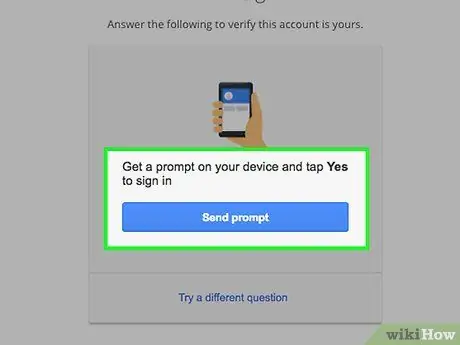
שלב 8. בצע את ההוראות המוצגות על המסך
ייתכן שתקבל קוד אימות באמצעות דוא ל או הודעת טקסט. אם תתבקש, הזן את הקוד בשדות המתבקשים או עקוב אחר כל ההנחיות עד שתתבקש ליצור סיסמה חדשה.
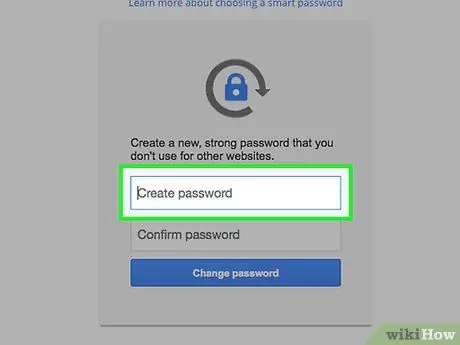
שלב 9. הזן סיסמה חדשה בשדה "צור סיסמה"
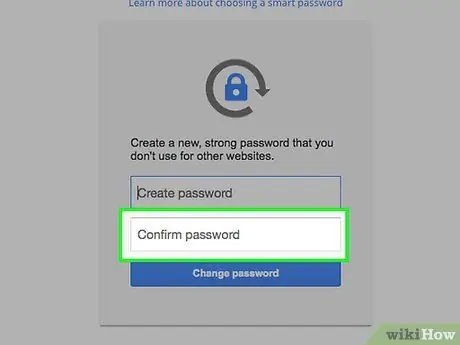
שלב 10. הזן מחדש את הסיסמה בשדה "אשר סיסמה"
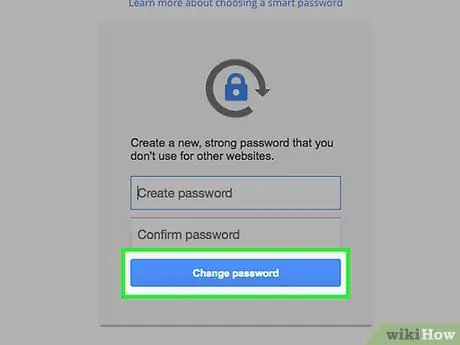
שלב 11. לחץ על שנה סיסמה
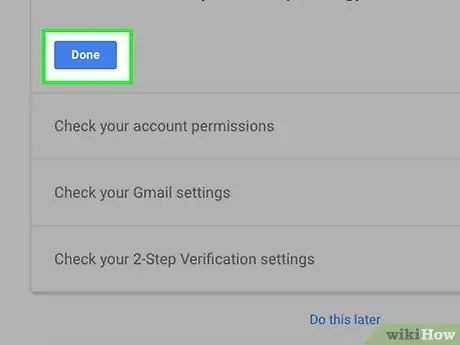
שלב 12. לחץ על בוצע
לחץ על הלחצן לאחר שבדקת את פרטי שחזור החשבון.
כדי לשנות את פרטי השחזור או שאלת האבטחה, לחץ על הקישור " לַעֲרוֹך "או" לְהַסִיר "בכחול ליד המידע או השאלה.

שלב 13. בקר באתר YouTube
השתמש בקישור המצורף או הקלד "www.youtube.com" באותו דפדפן אינטרנט.
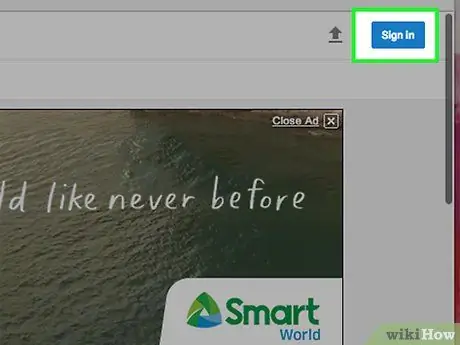
שלב 14. לחץ על כניסה
הוא בפינה השמאלית העליונה של חלון הדפדפן. תיכנס אוטומטית ל- YouTube כאשר תלחץ על הלחצן.






